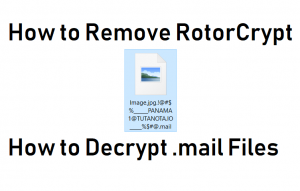 この記事は、正確に何であるかを説明するのに役立つように作られています .メール暗号化ファイル お使いのコンピュータと削除する方法 .RotorCryptランサムウェアのメールバージョン 暗号化されたファイルを無料で復号化する方法.
この記事は、正確に何であるかを説明するのに役立つように作られています .メール暗号化ファイル お使いのコンピュータと削除する方法 .RotorCryptランサムウェアのメールバージョン 暗号化されたファイルを無料で復号化する方法.
悪名高いの別のバージョン RotorCryptランサムウェア 野生でリリースされました. ランサムウェアウイルスは .メールファイル拡張子 それにいくつかの異なる記号を追加します, ファイルが壊れているように見えるようにする. このバリアントの最終目標 RotorCrypt ランサムウェアは、被害者がファイルを再度復号化できるようにするために、被害者に多額の身代金を支払わせることです。. お使いのコンピュータがこのバージョンの RotorCryptランサムウェア, この記事を読んで、身代金を支払わずにファイルを削除して復元する方法を学びましょう.

脅威の概要
| 名前 | |
| タイプ | ランサムウェア, クリプトウイルス |
| 簡単な説明 | RotorCryptランサムウェアウイルスファミリーの亜種. 感染したコンピューター上のファイルを暗号化し、被害者に身代金を支払ってファイルを取り戻すよう依頼することを目的としています. |
| 症状 | ファイルは追加で暗号化されます !decrfile@tutanota.com.crypo ファイル拡張子. |
| 配布方法 | スパムメール, メールの添付ファイル, 実行可能ファイル |
| 検出ツール |
システムがマルウェアの影響を受けているかどうかを確認する
ダウンロード
マルウェア除去ツール
|
ユーザー体験 | フォーラムに参加する 話し合う . |

.メールロータークリプトウイルス–感染とActivityh2>
このバージョンの RotorCrypt コンピュータに感染する, 電子メールで送信された結果、感染ファイルがコンピュータにプッシュされる可能性があります. ランサムウェアに感染するサイバー犯罪者は、感染ファイルを偽装して、正当な種類のドキュメントになりすますことがよくあります。, 画像など. 電子メールは、大企業から送信されたように見える場合があります, そのような:
- PayPal.
- eBay.
- 任意の銀行.
- アマゾン.
- DHL.
- FedEx.
電子メールにはアーカイブ内のファイルが含まれている可能性があり、PCに感染する可能性のあるファイルの種類は通常さまざまです。, 実行可能ファイルやその他のスクリプトを含むファイルなど. 特に一般的なのは、悪意のあるマクロの使用を含むさまざまな種類のメソッドと関数を確認することです。. それらの中で最も頻繁に使用されるものは、悪意のあるマクロを含むMicrosoft Word文書を送信し、「コンテンツを有効にする」をクリックするとすぐに被害者に感染することです。. これが起こるとき, ウイルスのペイロードは、次の一連のアクティビティに基づいてダウンロードされます:
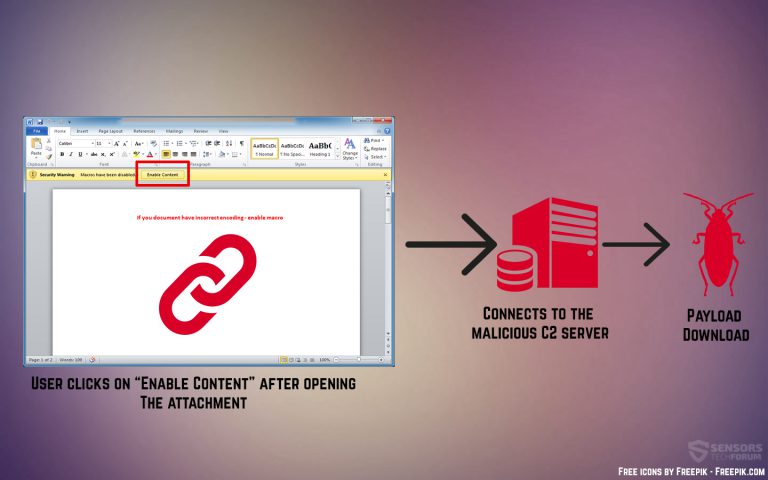
RotorCryptのペイロードは、ランダムな名前の主な悪意のある.exeファイルとその他のサポートファイルで構成されている可能性があります, これらはすべて、次のWindowsディレクトリに存在する可能性があります:
- %アプリデータ%
- %ローカル%
- %LocalLow%
- %ローミング%
- %温度%
RotorCryptのペイロードが被害者のPCにドロップされた後、ランサムウェアウイルスは、Windowsコマンドプロンプトで次のコマンドを実行して、シャドウボリュームのコピーを削除し、システムの回復を無効にする可能性があります。:
→ vssadmin.exeはシャドウを削除します/all/ Quiet
bcdedit.exe / set {現在} bootstatuspolicyignoreallfailures
bcdedit.exe / set {現在} リカバリ対応いいえ
そこから, the .RotoCryptのメールバージョン ランサムウェアは、感染したコンピューター上のファイルの暗号化を開始する可能性があります.

.RotorCryptのメールバリアント – 暗号化プロセス
侵害されたデバイス上のファイルを暗号化するため, RotorCryptランサムウェアの.mailバリアントは、RSAを使用し続ける可能性があります (リベスト-シャミール-エーデルマン) 暗号化アルゴリズム. これは、暗号化されたさまざまなファイルに使用されるいくつかの異なるキーで構成されています. 被害者のコンピューター上で.mailバージョンのRotorCryptが暗号化するファイルは、次のように報告されています。:
.1CD, .avi, .焼く, .bmp, .cf, .cfu, .csv, .db, .dbf, .djvu, .doc, .docx, .dt, .妖精, .epf, .erf, .EXE, .flv, .ジオ, .gif, .grs, .jpeg, .jpg, .lgf, .lgp, .ログ, .mb, .mdb, .mdf, .mxl, .ネット, .odt, .pdf, .png, .pps, .ppt, .pptm, .pptx, .psd, .px, .rar, .生, .st, .sql, .tif, .TXT, .VOB, .vrp, .xls, .xlsb, .xlsx, .xml, .ジップ
暗号化が終了した後, このranosmwareのファイルは、次のようになり始め、開くことができなくなる可能性があります:
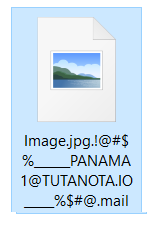

RotorCryptランサムウェアを削除して無料でファイルを復号化する方法
このランサムウェアウイルスをコンピュータから削除するには, 以下の削除手順に従うことをお勧めします. これらは、高度なマルウェア対策ソフトウェアを使用して手動または自動でこのウイルスを削除できるようにすることを主な目的として作成されています。. それで, .mail暗号化ファイルを無料で復号化するのに役立つ第2フェーズに進むことができます.
完全に消去するには RotorCrypt コンピュータシステムから, マニュアルと取り外し手順を用意しており、以下に従ってください。. 手動での取り外しが困難な場合でも, 専門家はしばしば自動的に除去を実行するようにアドバイスします, できれば、高度なマルウェア対策ソフトウェアをダウンロードしてください, これにより、このマルウェアがシステムから完全に排除され、将来の感染からも保護されたままになります。.
- ステップ 1
- ステップ 2
- ステップ 3
- ステップ 4
- ステップ 5
ステップ 1: SpyHunterマルウェア対策ツールでスキャンする



ランサムウェアの自動除去 - ビデオガイド
ステップ 2: Windows からのアンインストールおよび関連するマルウェア
これは、ほとんどのプログラムをアンインストールできるはずのいくつかの簡単な手順の方法です。. Windowsを使用しているかどうかに関係なく 10, 8, 7, VistaまたはXP, それらのステップは仕事を成し遂げます. プログラムまたはそのフォルダをごみ箱にドラッグすると、 非常に悪い決断. あなたがそれをするなら, プログラムの断片が残されています, そしてそれはあなたのPCの不安定な仕事につながる可能性があります, ファイルタイプの関連付けやその他の不快なアクティビティに関するエラー. コンピュータからプログラムを削除する適切な方法は、それをアンインストールすることです. それをするために:


 上記の手順に従うと、ほとんどの迷惑プログラムや悪意のあるプログラムを正常に削除できます.
上記の手順に従うと、ほとんどの迷惑プログラムや悪意のあるプログラムを正常に削除できます.
ステップ 3: レジストリをクリーンアップします, コンピュータ上で作成された.
通常対象となるWindowsマシンのレジストリは次のとおりです。:
- HKEY_LOCAL_MACHINE Software Microsoft Windows CurrentVersion Run
- HKEY_CURRENT_USER Software Microsoft Windows CurrentVersion Run
- HKEY_LOCAL_MACHINE Software Microsoft Windows CurrentVersion RunOnce
- HKEY_CURRENT_USER Software Microsoft Windows CurrentVersion RunOnce
これらにアクセスするには、Windowsレジストリエディタを開き、値を削除します。, そこによって作成されました. これは、以下の手順に従うことで発生する可能性があります:


 ヒント: ウイルスによって作成された値を見つけるには, あなたはそれを右クリックしてクリックすることができます "変更" 実行するように設定されているファイルを確認する. これがウイルスファイルの場所である場合, 値を削除します.
ヒント: ウイルスによって作成された値を見つけるには, あなたはそれを右クリックしてクリックすることができます "変更" 実行するように設定されているファイルを確認する. これがウイルスファイルの場所である場合, 値を削除します.
始める前に "ステップ 4", お願いします 通常モードで起動します, 現在セーフモードになっている場合.
これにより、インストールと SpyHunterを使用する 5 正常に.
ステップ 4: PCをセーフモードで起動して、分離して削除します





ステップ 5: によって暗号化されたファイルを復元してみてください .
方法 1: Emsisoft の STOP Decrypter を使用する.
このランサムウェアのすべての亜種を無料で復号化できるわけではありません, しかし、研究者が使用する復号化機能を追加しました。これは、最終的に復号化されるバリアントで更新されることがよくあります。. 以下の手順を使用して、ファイルを復号化してみてください, しかし、それらが機能しない場合, 残念ながら、ランサムウェアウイルスの亜種は復号化できません.
以下の手順に従って、Emsisoft復号化ツールを使用し、ファイルを無料で復号化します. あなたはできる ここにリンクされているEmsisoft復号化ツールをダウンロードします 次に、以下の手順に従います:
1 右クリック 解読機でクリックします 管理者として実行 以下に示すように:

2. ライセンス条項に同意する:

3. クリック "フォルダーを追加" 次に、下に示すように、ファイルを復号化するフォルダを追加します:

4. クリック "復号化" ファイルがデコードされるのを待ちます.

ノート: 復号化機能の功績は、このウイルスで突破口を開いたEmsisoftの研究者に与えられます.
方法 2: データ復元ソフトウェアを使用する
ランサムウェア感染と暗号化アルゴリズムを使用してファイルを暗号化することを目的としているため、復号化が非常に難しい場合があります. これが、直接復号化を回避してファイルの復元を試みるのに役立つ可能性のあるデータ回復方法を提案した理由です。. この方法はそうではないかもしれないことに注意してください 100% 効果的ですが、さまざまな状況で少しまたは大いに役立つ場合もあります.
リンクと上部のウェブサイトメニューをクリックするだけです, 選ぶ データ復旧 - データ回復ウィザード WindowsまたはMacの場合 (OSによって異なります), 次に、ツールをダウンロードして実行します.
-よくある質問
What is Ransomware?
は ランサムウェア 感染 - コンピュータにサイレントに侵入し、コンピュータ自体へのアクセスをブロックするか、ファイルを暗号化する悪意のあるソフトウェア.
多くのランサムウェア ウイルスは、高度な暗号化アルゴリズムを使用してファイルにアクセスできないようにします. ランサムウェア感染の目的は、ファイルへのアクセスを取り戻すために身代金の支払いを要求することです。.
What Does Ransomware Do?
ランサムウェアは一般的に、 悪意のあるソフトウェア それは設計されたものです コンピュータまたはファイルへのアクセスをブロックするには 身代金が支払われるまで.
ランサムウェアウイルスも、 システムにダメージを与える, データの破損とファイルの削除, その結果、重要なファイルが永久に失われます.
How Does Infect?
いくつかの方法で. ランサムウェアは送信されることによってコンピュータに感染します フィッシングメール経由, ウイルスの付着を含む. この添付ファイルは通常、重要なドキュメントとしてマスクされています, お気に入り 請求書, 銀行の書類や航空券でも ユーザーにとって非常に説得力があるように見えます.
Another way you may become a victim of is if you 偽のインストーラーをダウンロードする, 評判の低い Web サイトからのクラックまたはパッチ またはウイルスリンクをクリックした場合. 多くのユーザーが、トレントをダウンロードしてランサムウェアに感染したと報告しています.
開け方 . ファイル?
君は can't 復号化ツールなしで. この時点で, the . ファイルは 暗号化. 特定のアルゴリズムの特定の復号化キーを使用して復号化した後でのみ開くことができます。.
復号化ツールが機能しない場合の対処方法?
パニックになるな, と ファイルをバックアップする. 復号化機能が復号化されなかった場合 . ファイルが正常に, その後、絶望しないでください, このウイルスはまだ新しいので.
復元できますか "." ファイル?
はい, 時々ファイルを復元することができます. いくつか提案しました ファイルの回復方法 復元したい場合はうまくいく可能性があります . ファイル.
これらの方法は決してありません 100% ファイルを取り戻すことができることを保証します. しかし、バックアップがある場合, 成功の可能性ははるかに高い.
How To Get Rid of Virus?
このランサムウェア感染を除去するための最も安全な方法と最も効率的な方法は、 プロのマルウェア対策プログラム.
ランサムウェアをスキャンして特定し、重要なものに追加の害を及ぼすことなく削除します . ファイル.
ランサムウェアを当局に報告できますか?
コンピュータがランサムウェアに感染した場合, あなたはそれを地元の警察署に報告することができます. これは、世界中の当局がコンピュータに感染したウイルスの背後にいる加害者を追跡および特定するのに役立ちます.
下, 政府のウェブサイトのリストを用意しました, あなたが被害者である場合に備えて報告を提出できる場所 サイバー犯罪:
サイバーセキュリティ当局, 世界中のさまざまな地域でランサムウェア攻撃レポートを処理する責任があります:
ドイツ - Offizielles Portal der deutschen Polizei
アメリカ - IC3インターネット犯罪苦情センター
イギリス - アクション詐欺警察
フランス - Ministèredel'Intérieur
イタリア - ポリジアディスタト
スペイン - PolicíaNacional
オランダ - ポリティ
ポーランド - Policja
ポルトガル - PolíciaJudiciária
ギリシャ - サイバー犯罪ユニット (ギリシャ警察)
インド - ムンバイ警察 - サイバー犯罪捜査セル
オーストラリア - オーストラリアのハイテク犯罪センター
レポートは異なる時間枠で応答される場合があります, 地方自治体によって異なります.
ランサムウェアによるファイルの暗号化を阻止できますか?
はい, ランサムウェアを防ぐことができます. これを行う最善の方法は、コンピュータ システムが最新のセキュリティ パッチで更新されていることを確認することです。, 評判の良いマルウェア対策プログラムを使用する とファイアウォール, 重要なファイルを頻繁にバックアップする, をクリックしないでください 悪意のあるリンク または不明なファイルのダウンロード.
Can Ransomware Steal Your Data?
はい, ほとんどの場合、ランサムウェア あなたの情報を盗みます. It is a form of malware that steals data from a user's computer, それを暗号化します, そしてそれを解読するために身代金を要求します.
多くの場合, the マルウェアの作成者 または攻撃者がデータを削除すると脅迫するか、 オンラインで公開する 身代金が支払われない限り.
ランサムウェアは WiFi に感染する可能性がある?
はい, ランサムウェアは WiFi ネットワークに感染する可能性があります, 悪意のあるアクターがそれを使用してネットワークの制御を取得できるため, 機密データを盗む, ユーザーをロックアウトする. ランサムウェア攻撃が成功した場合, サービスやデータの損失につながる可能性があります, 場合によっては, 経済的損失.
ランサムウェアに支払うべきか?
いいえ, ランサムウェア恐喝者に支払うべきではありません. それらに支払うことは犯罪者を助長するだけであり、ファイルまたはデータが復元されることを保証するものではありません. より良いアプローチは、重要なデータの安全なバックアップを取り、そもそもセキュリティに注意を払うことです.
What Happens If I Don't Pay Ransom?
If you don't pay the ransom, ハッカーがまだあなたのコンピュータにアクセスしている可能性があります, データ, またはファイルであり、それらを公開または削除すると脅迫し続ける可能性があります, あるいはサイバー犯罪に利用することさえあります. ある場合には, 彼らは追加の身代金の支払いを要求し続けるかもしれません.
ランサムウェア攻撃は検出できるか?
はい, ランサムウェアを検出可能. マルウェア対策ソフトウェアおよびその他の高度なセキュリティ ツール ランサムウェアを検出し、ユーザーに警告することができます マシン上に存在する場合.
ランサムウェアを確実に検出して防止できるように、最新のセキュリティ対策を常に最新の状態に保ち、セキュリティ ソフトウェアを最新の状態に保つことが重要です。.
ランサムウェア犯罪者は捕まりますか?
はい, ランサムウェア犯罪者は捕まります. 法執行機関, FBIなど, インターポールなどは、米国およびその他の国でランサムウェア犯罪者の追跡と訴追に成功している. ランサムウェアの脅威が増加し続ける中, 執行活動もそうです.
研究について
SensorsTechForum.comで公開するコンテンツ, このハウツー除去ガイドが含まれています, 広範な研究の結果です, 特定のマルウェアを削除し、暗号化されたファイルを復元するためのハードワークと私たちのチームの献身.
このランサムウェアの調査はどのように行ったのですか??
私たちの研究は、独立した調査に基づいています. 私たちは独立したセキュリティ研究者と連絡を取り合っています, そしてそのようなものとして, 最新のマルウェアとランサムウェアの定義に関する最新情報を毎日受け取ります.
さらに, ランサムウェアの脅威の背後にある研究は VirusTotal そしてその NoMoreRansomプロジェクト.
ランサムウェアの脅威をよりよく理解するため, 知識のある詳細を提供する以下の記事を参照してください.
以来、ランサムウェアとマルウェアの無料の削除手順を提供することに専念しているサイトとして 2014, SensorsTechForumの推奨事項は 信頼できる情報源にのみ注意を払う.
信頼できる情報源を認識する方法:
- 常に確認してください "私たちに関しては" ウェブページ.
- コンテンツ作成者のプロフィール.
- 偽の名前やプロフィールではなく、実際の人がサイトの背後にいることを確認してください.
- Facebookを確認する, LinkedInとTwitterの個人プロファイル.


